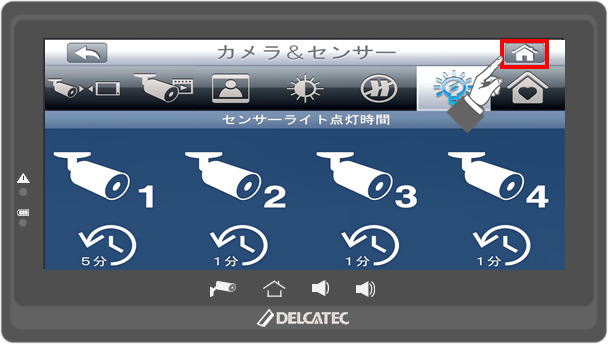Dサポ!
キーワードから探す
カテゴリから探す
文書番号:2637
センサーライト付ワイヤレスフルHDカメラ&10inchモニターセット(WSS10M1C)【基本操作】
本製品の基本操作を案内しております。
|
||||||||||||||
メニュー画面の表示方法について説明します。
1)カメラ映像が表示されている画面で「
2)メニュー画面が表示されます。
1)液晶モニターの「
2)メニュー画面から「システム設定」をタップします。
3)「日時設定」をタップします。
4)「+」と「-」をタップし、日付と時刻を変更する事ができます。
5)「
6)設定後「
カメラ映像の明るさを設定します。
1)液晶モニターの「
2)「カメラ&センサー」をタップする
3)「映像の明るさ」をタップします。
4)映像の明るさを設定するカメラ番号をタップし明るさを切り替えます。
映像の明るさは以下の8段階になります。
※出荷時設定は「4」です。
5)設定後「
カメラを2台以上ペアリング(登録)しているときに、表示するカメラを選択します。
複数台のカメラを選択すると、カメラを切り替えて表示したり、カメラ映像を分断して液晶モニターに表示できます。
1)液晶モニターの「
2)「カメラ&センサー」をタップする
3)「カメラ選択」をタップします。
4)液晶モニターに表示するカメラのカメラ番号をタップします。
| カメラ映像の表示/非表示は以下の様に表示されます。 | ||||||
|
5)設定後「
1)液晶モニターの「
2)「カメラ&センサー」をタップする
3)「解像度」をタップします。
4)映像解像度を設定するカメラのカメラ番号をタップします。
| 設定可能な解像度は以下の通りです。 | ||||||
|
5)設定後「
輝度を設定する
※本機能はセンサーライト付きのカメラ(WSS1C)のみ有効です。
センサー輝度(明るさの度合)の設定方法を説明します。
1)液晶モニターの「
2)「カメラ&センサー」をタップする
3)「センサーライト設定」をタップします。
4)「センサーライトの明るさ」をタップする
5)センサーライトの輝度を設定するカメラのカメラ番号(1~4)をタップします。
6)タップする度に輝度が切り替わります。
輝度は4段階あります。
7)設定後「
点灯時間を設定する
1)液晶モニターの「
2)「カメラ&センサー」をタップする
3)「センサーライト設定」をタップする
4) 「センサーライト点灯時間」をタップする
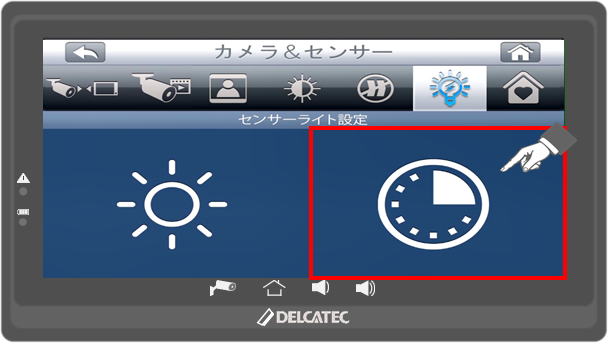
5)センサーライトの点灯時間を設定するカメラのカメラ番号(1 ~ 4)をタップする
タップするたびに点灯時間(1 分、3 分、5 分、オフ)が切り替わります。
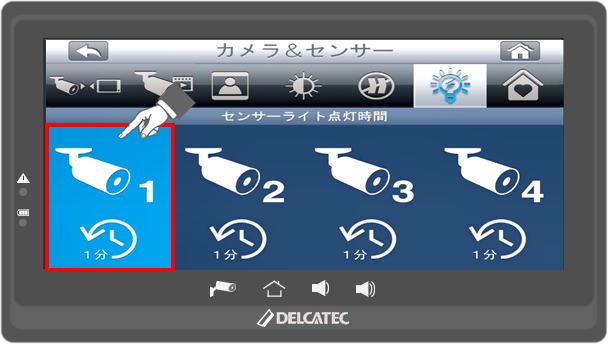
6)設定後「